在GoDaddy Studio設計中使用品牌工具
一旦設定好品牌工具包後,即可在進行專案時在GoDaddy Studio畫布中找到標誌,色彩和字型。
注意:品牌工具僅可在iOS上使用。
使用您的品牌標誌
- 在畫面下方,點選圖像。
- 點選標誌。
- 點選您想加入專案的標誌。
- 將標誌拖曳到您要的位置,並調整大小(如果需要的話)。
- 點選
 儲存右上角的勾號。
儲存右上角的勾號。

使用您的品牌色彩
- 在畫面下方,按一下調色板。
- 在畫面下方,點選品牌。
- 點選您的品牌調色板。
- 重複點選選項板以循環選項。您會在專案中預覽每個色彩組合。
- 點選
 儲存右上角的勾號。
儲存右上角的勾號。

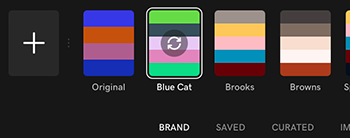
使用您的品牌字型
- 在畫面下方,點選[文字]。
- 在字樣區域,點選向上箭頭。

- 向左滑動,再點選品牌。系統會顯示您的品牌字型。
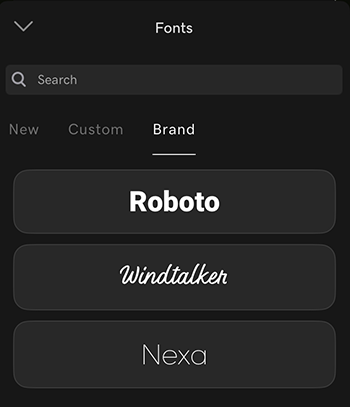
- 按一下您要使用的字型,再在畫布上輸入內容。
- 點選
 儲存右上角的勾號。
儲存右上角的勾號。

相關步驟
更多資訊
- 使用GoDaddy Studio模板設計您自己的標誌
- 了解如何變更字型,搜尋字型,更快存取您喜歡的字型以及使用您自己的字型。